iPhone 14如何隐藏桌面 iPhone 14隐藏桌面教程
如果你的iPhone 14有很多个桌面,想要临时隐藏一部分桌面,要如何操作呢?
iPhone 14隐藏桌面教程
长按桌面任意一个空白位置,直至图标进入抖动状态,然后点击桌面下方的几个点,这个时候所有桌面就会显示缩略图,此时把某个桌面下方的勾选选中或者去选中,就可以隐藏或者显示桌面了。

还可以在这个界面长按某个桌面,然后拖动调整桌面的相对位置。
如果想隐藏所有桌面,那就按下面的方法操作:
进入编辑桌面状态,仅保留一个只有一个桌面插件的页面,然后重新进入页面编辑状态,删除这个插件,删除后你的桌面就什么都没有了,无论你是进入桌面编辑还是关机重启,都无法恢复原来的桌面。

如果想要恢复,只需要把上面的步骤反过来做一次就可以了。先在空白页面增加一个桌面插件,然后再点击页面底部的几个点,就可以重新显示原来的桌面了。

相关文章
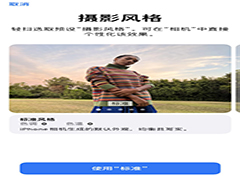
iPhone 14如何使用摄影风格拍摄照片 iPhone 14使用摄影风格拍摄照片教
在 iPhone 13 系列机型、iPhone 14 系列机型和 iPhone SE(第 3 代)上,用户可以使用“摄影风格”自定“相机”拍摄照片的方式2023-05-07
iPhone14忘记APP密码怎么办 iPhone14忘记APP密码快速找回方法
升级iOS16后,你可以将所有密码都存储在密码管理器中,iPhone14手机中的密码管理器应用程序可帮你记住所有登录信息,使用时自动填充即可2023-05-04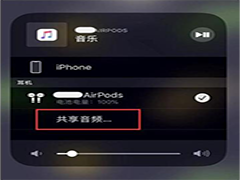
iPhone 14如何设置音频共享 iPhone 14设置音频共享方法
苹果iOS 16系统中的音频共享功能非常实用,iPhone升级iOS 16系统后只要双方打开蓝牙功能即可和朋友或恋人一起实现共享耳机音频,听同一首歌曲2023-05-04
如何给iPhone 14的SIM卡设置密码? iPhone 14的SIM卡设置密码方法
这篇文章主要介绍了如何给iPhone 14的SIM卡设置密码? iPhone 14的SIM卡设置密码方法的相关资料,需要的朋友可以参考下2023-04-27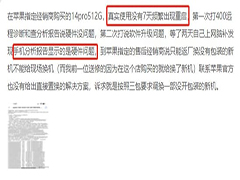
iPhone 14频繁自动重启怎么办 iPhone 14频繁自动重启解决方法
苹果iPhone 14频繁自动重启一般情况下可能是系统出了问题,苹果iPhone 14频繁自动重启怎么办?一起来了解一下吧2023-04-24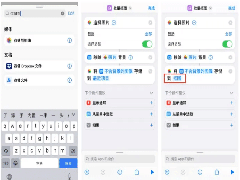
iPhone14可以批量抠图吗 iPhone14批量抠图教程
升级iOS16后直接长按图片就能进行抠图操作,且这样抠出来的图质量对比其他软件来说还更精细。你知道吗?iOS16的抠图功能不仅限于此,还可以批量抠图哦2023-04-23
iPhone14锁屏通知如何只显示数字 iPhone14锁屏通知只显示数字教程
如果你不想要繁杂的通知占满你的 iPhone 锁定画面/锁屏,可以将锁定画面通知隐藏起来,仅以数字显示有几则通知2023-04-21
iPhone14如何给备忘录加密 iPhone14备忘录加密教程
如果你想在备忘录里记录一些比较隐私的事情又担心其他人看到,我们还可以给备忘录加密,一起来了解一下吧2023-04-20
iPhone14如何设置遗落时通知 iPhone14设置遗落时通知方法
当受支持的 Apple 设备、AirTag 或“查找”网络配件遗落在未知位置时,iPhone 将会向你发出提醒,以便让你及时找回这些设备2023-04-20
iPhone14如何关闭色彩滤镜 iPhone14关闭色彩滤镜方法
有部分用户觉得苹果iPhone 14的原始屏幕状态有点黄,想将屏幕调节到自己舒适的屏幕状态,该怎么操作呢?一起来了解一下吧2023-04-19


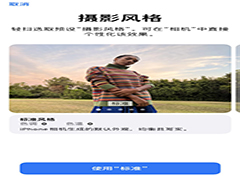

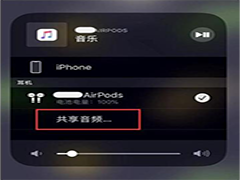

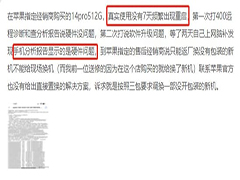
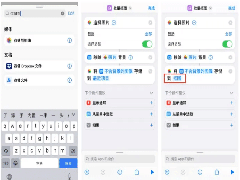




最新评论